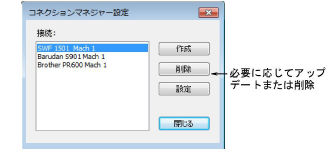|
|
EmbroideryStudioでは様々なマシンの種類をサポートしています。マシンの中にはシリアル(COM)またはUSBポートとケーブルを介してお使いのPCに直接接続できるものがあります。その他のマシンはファイルを配置する特定のネットワーク場所や「ウォッチフォルダ」が必要になる場合があります。旧式の刺繍機では直接接続をすることはできませんが、マイカード(ATAカード)とまたはUSBメモリースティックを読み込むことができます。コネクションマネジャーは、取り外し可能なメディアやサードパーティ製接続ソフトウェアとして表示されるマシンに接続できます。一旦EmbroideryStudioで設定すると、クリックひとつでデザインをマシンに送信できます。
1設定>コネクションマネジャー設定を選択します。標準ツールバーのコネクションマネジャーに送信アイコンをクリックします。マシンが接続されていない場合、メッセージが表示されます。

2はいまたは作成をクリックし、接続の設定を行います。接続設定ダイアログが開きます。
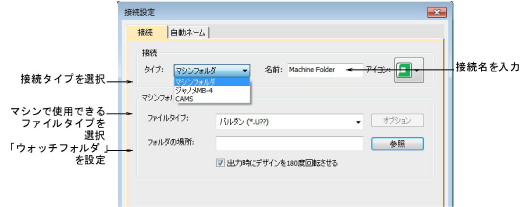
3接続タイプを選択します。マシンフォルダから選択します
(Barudan DFS、HappyLink/LAN、ブラザーPRシリーズなど)。
ジャノメMB-4
CAMS(ラインストーン配置マシン)
4接続名を入力します。この名前は標準ツールバーのクイックアクセスボタンのツールチップで表示されます。
5接続を特定するアイコンを選択します。
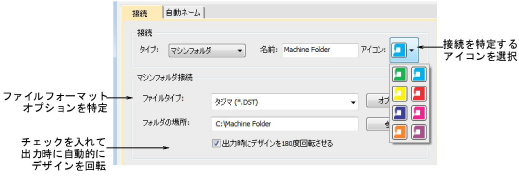
6マシンで使用するファイルタイプを選択します。選択したファイルタイプによってオプションボタンが使用可能になります。これにより特定のファイルフォーマットのオプションを名前を付けて保存ダイアログを開くことなくコネクションマネジャーで設定できます。
7ネットワークまたはPC上のマシンを設定したフォルダの場所を入力または参照します。
例えばバルダンLEMデザインサーバーに接続する場合、デザインファイル(U??フォーマット)はマシンで使用できるよう順々にPRJに変換します。デザインを出力する際、コネクションマネジャーはデザインを特定のフォーマットでこのフォルダーに保存します。
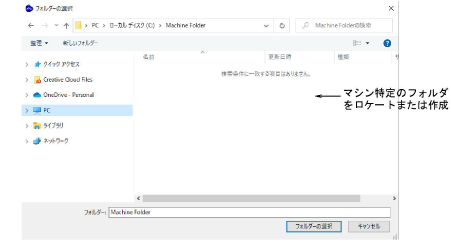
8必要に応じてチェックボックスにチェックを入れ、出力時にキャップ用デザインを180度回転させます。チェックが入っていると、その接続に送信するすべてのデザインは自動的に回転します。
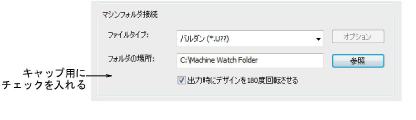
9完成したらOKを押します。新しい接続が標準ツールバーに表示されます。
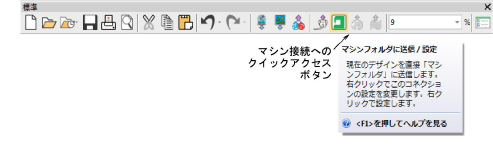
10他のマシン接続を設定するには手順を繰り返します。マシン接続を追加した分だけ標準ツールバーにクイックアクセスボタンが追加されます。ボタンはそれぞれ色を割り当てることができます。
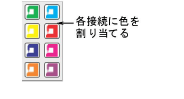
定義したすべてのマシン接続はコネクションマネジャー設定ダイアログにリストされます。ここで接続をアップデートしたり、システムから削除することができます。